Изображение или логотип вашей подписи Gmail могут внезапно исчезнуть. Когда возникает эта проблема, Gmail показывает пустое поле там, где должно быть изображение, или его нет вовсе. Эта проблема может сбивать с толку, особенно если вы недавно не меняли настройки разрешений. Попробуйте снова настроить изображение для подписи Gmail и проверьте, сохраняется ли проблема. Если проблема не исчезнет, воспользуйтесь приведенными ниже решениями по устранению неполадок.
Исправлено: изображение моей подписи Gmail продолжает исчезать
Используйте другой формат изображения
Откройте свой фирменный логотип или изображение и сохраните его в другом формате. Например, если вы ранее сохранили изображение как файл JPEG, сохраните его как изображение PNG и загрузите снова. Сохраните новый формат подписи и проверьте, сохраняется ли проблема.
Выйдите из системы, откройте режим инкогнито и повторно вставьте изображение
Выйдите из своей учетной записи Google и откройте новое окно в режиме инкогнито. Затем повторно вставьте проблемное изображение или логотип. Сохраните подпись и выйдите из режима инкогнито. Проверить результаты.
Проверьте разрешения Google Sharing
Если изображение, которое вы используете в своей подписи Gmail, хранится на Google Диске, проверьте настройки конфиденциальности и убедитесь, что его могут просматривать все. Обычно, когда вы вставляете изображение с Google Диска в свою подпись Gmail, его настройки конфиденциальности автоматически меняются на «Кто угодно может это просмотреть“. К сожалению, бывают случаи, когда разрешения на конфиденциальность не меняются, и вам нужно сделать это вручную.
- Открытым Гугл драйв.
- Щелкните правой кнопкой мыши изображение, которое хотите добавить к своей подписи Gmail.
- Затем нажмите на Делиться.
- Измените настройки разрешений на Все, у кого есть ссылка.
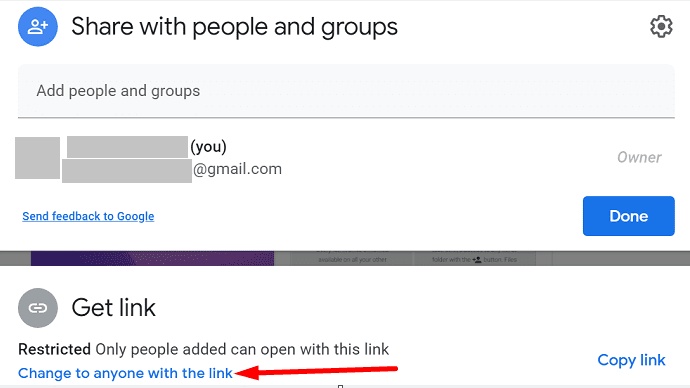
- Нажмите на Вставить изображение и скопируйте ссылку на изображение с Google Диска.
Самое главное - не удалять это изображение из своей учетной записи на Google Диске. Если вы это сделаете, изображение исчезнет из вашей подписи Gmail. Или перейдите в настройки Gmail и вставьте изображение прямо из папок на Диске.
Отключить режим обычного текста
Если изображение подписи не отображается, когда вы пишете электронное письмо, отключите режим обычного текста.
- Нажмите на Новое сообщение.
- Затем нажмите на Сочинять кнопка.
- Нажать на значок с тремя точками.
- Снимите флажок рядом с Обычный текстовый режим.
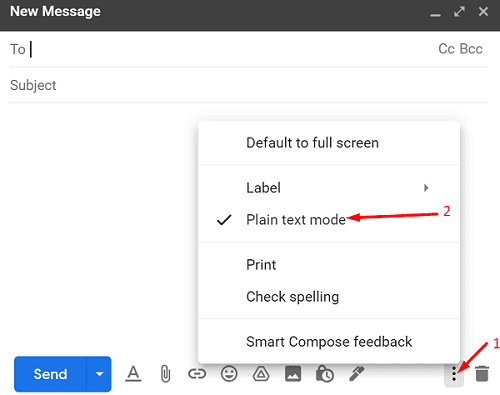
- Закройте текущее окно и перезапустите Gmail.
- Ударь Сочинять нажмите кнопку еще раз и проверьте, отображается ли сейчас изображение вашей подписи.
Заключение
Если изображение вашей подписи Gmail не отображается, когда вы пишете сообщение, отключите «Режим обычного текста». Кроме того, сохраните свой логотип или изображение для подписи в другом формате и загрузите его снова. Если изображение хранится на Google Диске, измените настройки конфиденциальности, чтобы все могли его просматривать.
Удалось ли решить проблему? Какой из вышеперечисленных методов помог вам? Дайте нам знать в комментариях ниже.